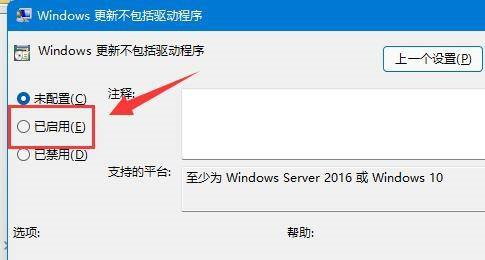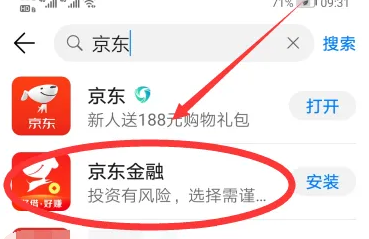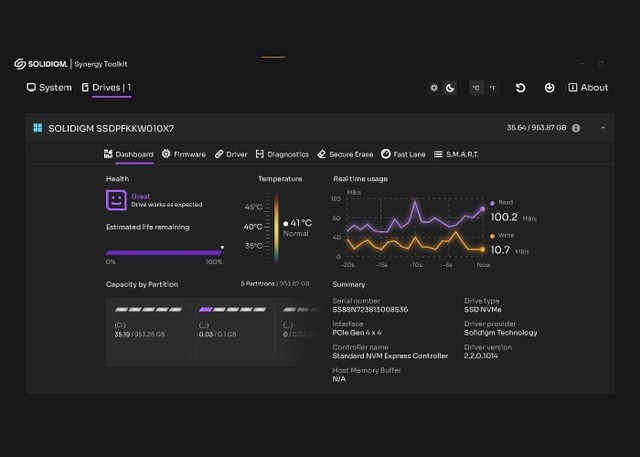有朋友知道win11是怎么关闭自动驱动更新的吗?今天边肖就来讲解一下win11关机驱动自动更新的方法。如果你有兴趣,让我们和边肖一起看看吧,希望能帮助到大家。
如何在win11中关闭自动驱动更新;
1.首先,右键点击开始菜单,打开“运行”(如图)。
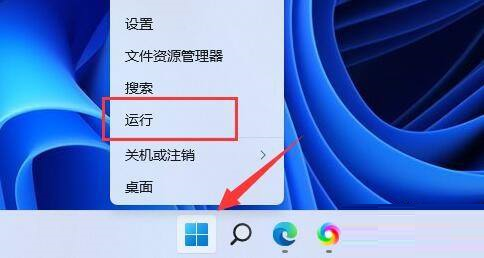 2,然后输入“gpedit.msc”,回车打开组策略(如图)。
2,然后输入“gpedit.msc”,回车打开组策略(如图)。
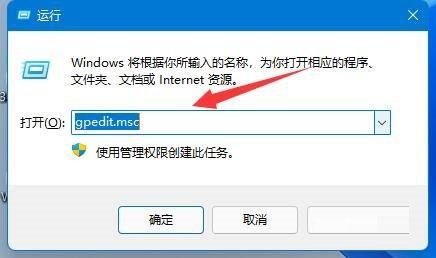 3,然后依次进入电脑配置-管理模板-"Windows组件(如图)。
3,然后依次进入电脑配置-管理模板-"Windows组件(如图)。
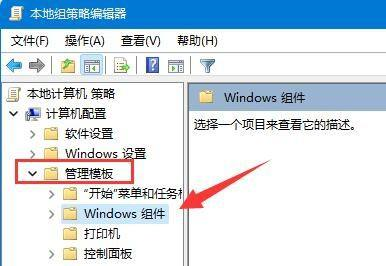 4,然后打开“Windows更新”下的“管理Windows更新提供的更新”(如图)。
4,然后打开“Windows更新”下的“管理Windows更新提供的更新”(如图)。
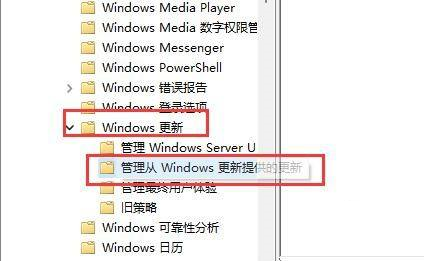 5,然后双击打开右边的“Windows update不包含驱动程序”策略(如图)。
5,然后双击打开右边的“Windows update不包含驱动程序”策略(如图)。
: 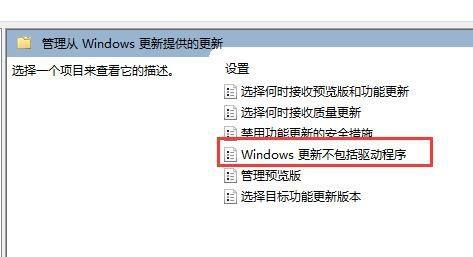 6.最后勾选“启用”和“确定”保存(如图)。
6.最后勾选“启用”和“确定”保存(如图)。